[Tutoriel] Booter sur une clé USB avec un Raspberry Pi
Présentation :
Il y a encore peu, j’ai eu la désagréable surprise de découvrir que mon Raspberry Pi ne démarré plus. Dans le mille, c’était à cause de ma carte SD qui à rendu l’âme. Après 5 ans de bon service il était temps de trouver autre chose.
Comme vous le savez déjà sûrement notre Framboise préférée aime beaucoup booter sur une carte SD. Malheureusement la carte SD à elle aussi ses limites que se soit en terme de taille, de vitesse ou de durée de vie.
Mais vers quelle technologie partir ? Et bien en prenant en compte le stockage, le prix et la durée de vie, mon choix c’est fait sur une clé USB. Pour la petite histoire, la durée de vie se compte en cycles de lecture/écriture. Pour une carte SD elle est d’environs 10 000 cycles, une clé USB environ 100 000 cycles et un disque SSD environ 100 000 cycles.
Nous allons donc voir ensemble comment faire pour faire pour que notre Raspberry Pi puisse booter sur une clé USB.
Se préparer à booter sur une clé USB :
Pour cela il ne nous faut rien d’extraordinaire, on commence avec un Raspberry Pi, une Clé USB de ici de 64 Go et une image de Raspbian par exemple.
Je part du principe que sur votre clé USB vous avez déjà installé une image vierge de Raspbian ou un backup de votre carte SD.
Très bien pour commencer, on vas simplement s’assurer que le système est à jour :
sudo apt-get update && sudo apt-get upgrade ou sudo rpi-update
Maintenant on ajoute l’option au fichier qui gère le démarrage :
echo program_usb_boot_mode=1 | sudo tee -a /boot/config.txt
Puis on redémarre notre Raspberry Pi :
sudo reboot
On vérifie ensuite que le changement a bien été pris en compte :
vcgencmd otp_dump | grep 17:
Si sur l’écran s’affiche le message 17:3020000a, cela signifie que votre Raspberry Pi est prête à utiliser la clé USB.
Maintenant on arrête notre Raspberry Pi, on retire la carte SD et on branche notre clé USB puis on redémarre le Raspberry Pi.
Le temps de démarrage se situe entre 5 et 10s. Mais petite astuce, on peut réduire le délai de boot en insérant une carte micro SD vierge.
Conclusion :
Et bien voilà c’est déjà fini ! Votre Raspberry Pi peut maintenant booter sur une clé USB ou un SSD, en plus de sa micro SD. Si celle-ci est présente, elle reste prioritaire lors du boot.
A bientôt pour un nouveau tutoriel. En attendant, n’hésitez pas à relire les précédents tutoriels.

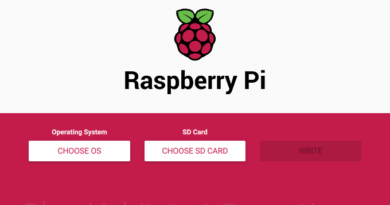


Bonjour, comment booter pi-star sur clé usb ? Avez- vous une solution ? Merci par avance.
Vérifier que l’optique de la caméra est propre et la caméra pas placé trop prêt d’une source de lumiére
Vous pouvez utiliser « Etcher » pour créer votre clé USB bootable.